Excel'deki bir hücrede belirli kelimeleri sayma
Bu makale, Excel'de bir hücrede belirli bir kelimenin kaç kez göründüğünü saymak için kullanılan formülü tanıtmaktadır.

Excel'de bir hücrede belirli kelimeleri nasıl sayabilirim?
Genel formül
=(LEN(hücre_ref)-LEN(SUBSTITUTE(hücre_ref, kelime,"")))/LEN(kelime)
Argümanlar
Hücre_ref: İçinde belirli bir kelimeyi sayacağınız metin dizesini içeren hücre.
Kelime: Saymak istediğiniz belirli kelime. Bu, şunlar olabilir:
1. Tırnak işaretleriyle çevrelenmiş kelime;
2. Ya da kelimeyi içeren bir hücreye referans.
Bu formülü nasıl kullanılır?
İşte size Excel'de bu formülü uygulamanıza yardımcı olacak adım adım rehber.
Örneğin, B5 hücresinde “tool” kelimesinin kaç kez geçtiğini saymak istiyorsanız, lütfen aşağıdaki adımları izleyin.
Boş bir hücre seçin, aşağıdaki formülü içine kopyalayın ve sonucu hemen alın.
=(LEN(B5)-LEN(SUBSTITUTE(B5,"tool","")))/LEN("tool")
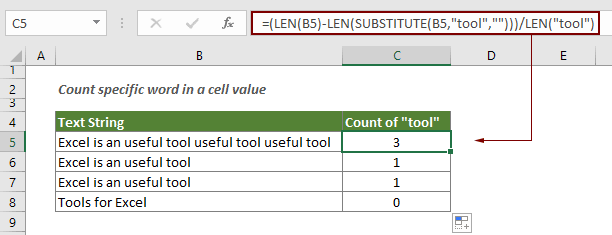
İpuçları: Formüle doğrudan kelime yazmak yerine, kelimeyi belirli bir hücreye yazabilir ve ardından formülde bu hücreye başvurabilirsiniz. Aşağıdaki formüle ve ekran görüntüsüne bakın:
=(LEN(B5)-LEN(SUBSTITUTE(B5,C5,"")))/LEN(C5)
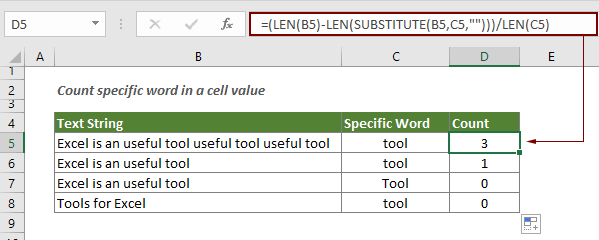
Notlar:
- 1. Lütfen B5 hücresini ve “tool” kelimesini kendi ihtiyaçlarınıza göre değiştirin;
- 2. Eğer kelime bulunamazsa, sonuç 0 olacaktır;
- 3. Formül büyük/küçük harfe duyarlıdır;
- 4. Eğer bir hücredeki belirli bir kelimeyi saymak ve büyük/küçük harf duyarlılığını göz ardı etmek istiyorsanız, aşağıdaki formülde gösterildiği gibi SUBSTITUTE fonksiyonunun içinde UPPER fonksiyonunu kullanın:
- =(LEN(B5)-LEN(SUBSTITUTE(UPPER(B5),UPPER(C5),"")))/LEN(C5)

Bu formül nasıl çalışır
- 1. SUBSTITUTE(B5,"tool",""): SUBSTITUTE fonksiyonu, belirli “tool” kelimesini orijinal metin olan B5 hücresinden kaldırır;
- 2. LEN(SUBSTITUTE(B5,"tool" ,"")): Buradaki LEN fonksiyonu, belirli kelime olmadan B5'teki orijinal metnin uzunluğunu hesaplar. Buradaki sonuç 35'tir;
- 3. (LEN(B5)-LEN(SUBSTITUTE(B5,"tool",""))): Yukarıdaki sayı (35), orijinal metin dizesinin toplam uzunluğundan (47) çıkarılır ve sonuç olarak 47-35=12 elde edilir;
- Buradaki sonuç olan 12, orijinal metin dizesindeki belirli “tool” kelimesinin toplam uzunluğudur;
- 4. LEN("tool"): Buradaki LEN fonksiyonu, “tool” kelimesinin uzunluğunu hesaplar ve sonuç olarak 4 döndürür;
- 5. 12/4: Son olarak, “tool” kelimesinin toplam uzunluğu olan 12, her bir “tool” kelimesinin uzunluğuna bölünür ve sonuç olarak 3 elde edilir.
İlgili fonksiyonlar
Excel LEN fonksiyonu
LEN fonksiyonu, bir metin dizesindeki karakter sayısını döndürür.
Excel SUBSTITUTE fonksiyonu
SUBSTITUTE fonksiyonu, bir metin dizesindeki metni veya karakterleri başka bir metin veya karakterlerle değiştirir.
Excel UPPER fonksiyonu
Excel UPPER fonksiyonu, verilen metnin tüm harflerini büyük harfe dönüştürür.
İlgili formüller
Excel hücresinde belirli karakterlerin tekrar sayısını sayma
Bu öğretici, Excel hücresinde belirli bir karakterin kaç kez göründüğünü saymak için LEN ve SUBSTITUTE fonksiyonlarına dayalı formüllerin nasıl uygulanacağını tanıtır.
Bir hücre aralığında belirli karakterleri sayma
Bu öğretici, Excel'de bir aralıkta belirli bir karakterin kaç kez göründüğünü saymak için bazı formülleri tanıtır.
Excel'de bir aralıkta belirli kelimeleri sayma
Bu makale, Excel'de bir hücre aralığında belirli bir kelimenin kaç kez göründüğünü saymak için bir formülü açıklar.
Excel'de bir hücredeki karakter sayısını sayma
Toplam karakter sayısı sadece tüm harfleri değil, aynı zamanda hücredeki tüm boşlukları, noktalama işaretlerini ve sembolleri de içerir. Bu öğreticiyi takip ederek Excel'de LEN fonksiyonu ile bir hücredeki toplam karakter sayısını kolayca sayabilirsiniz.
Excel'de bir aralıkta karakter sayısını sayma
Bu makale, Excel'de bir hücre aralığında görünen toplam karakter sayısını saymak için bir formülü açıklar.
En İyi Ofis Verimlilik Araçları
Kutools for Excel - Kalabalıktan Farklılaşmanızı Sağlar
Kutools for Excel, İhtiyacınız Olan Her Şeyin Bir Tıklama Uzağında Olduğundan Emin Olmak İçin 300'den Fazla Özelliğe Sahiptir...
Office Tab - Microsoft Office'de (Excel Dahil) Sekmeli Okuma ve Düzenlemeyi Etkinleştirin
- Onlarca açık belge arasında bir saniyede geçiş yapın!
- Her gün yüzlerce fare tıklamasından sizi kurtarır, fare eline veda edin.
- Birden fazla belgeyi görüntülediğinizde ve düzenlediğinizde üretkenliğinizi %50 artırır.
- Chrome, Edge ve Firefox gibi Office'e (Excel dahil) Etkin Sekmeler Getirir.
